精致小拼盘
2008-04-29
利用《迅雷6》快速补全歌曲专辑
■Text/王志军
不知朋友们是否有这样的体会:在下载某首动听的歌曲之后,你可能希望欣赏到同一专辑中的其他歌曲,但如果一首一首去手工下载的话,似乎又太麻烦了一些。其实,用《迅雷6》的话可以很方便地实现这一要求。在下载歌曲时,《迅雷6》已经不再像以前的版本那样默认使用下载链接中的原始文件名,例如“pub1181996569803.mp3”,而是会根据下载源实现智能重命名,例如“[阿木]有一种爱叫做放手.mp3”,这样无论是查看或管理都清晰多了,而补全专辑中的歌曲也非常的简单。

在完成下载之后,依次切换到“完成下载→下载”页面,单击工具栏上的“专辑模式”,或者单击“专辑”列下的歌曲名称。如图所示,我们可以很方便地在这里查看到专辑信息,呈灰色显示的自然是尚未下载的歌曲。直接单击“补全专辑”按钮,或者在歌曲列表中选择需要下载的歌曲,右键点击选择“下载”,在弹出的对话框中简单确认之后即可下载,是不是很简单?
随时随地将文档上传到Gmail邮箱
■Text/PCDream
通常要想给别人发送邮件时,我们习惯通过右键点击目标文件并选择“发送到”,再选择邮件软件将文件发送到目标邮箱中。而现在Gmail邮箱容量如此大,朋友们都将它当成自己的秘密网络硬盘,能否像给别人发邮件那样方便地直接将文件发送到自己的Gmail邮箱中呢?答案是肯定的,方法也不难。
step1下载并安装gAttach!插件程序,安装时软件会询问是否将其设置为默认的邮件程序,选择“YES”。
step2安装完成后,右键点击想要上传的文件并选择“发送到→邮件接收者”。第一次使用时,系统会自动打开Gmail邮箱的登录页面,输入正确的账号及密码登录Gmail邮箱。如果选择让系统保存密码,那么以后就无须再输入登录信息了。正确登录Gmail后,以后再想将文件上传到Gmail邮箱中,直接通过“发送到→邮件接收者”,该文件就会自动上传到Gmail邮箱中了。
step3如果你想查看这些保存到Gmail邮箱中的文件具体存放在哪儿,只要登录邮箱,在左侧标签中找到“草稿”标签,打开即可看到所有上传上来的文件(如图)。
设置IE7的多主页
■Text/赵江
Windows Vista中的IE 7.0浏览器提供了多主页功能,可以让我们设置多个主页地址,以便同时打开多个网页浏览。一些高人提供了注册表修改方法实现,但是IE 7.0本身就具有多主页设置功能,只需简单的几个步骤就可以轻松搞定。
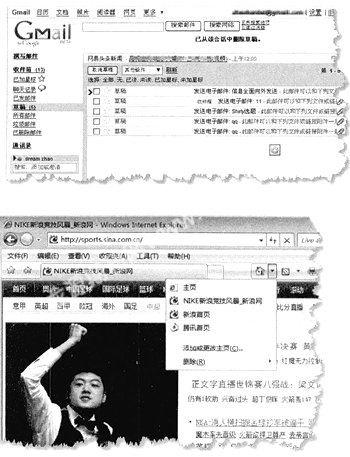
在IE 7.0浏览器的地址栏中输入需要设置为首页的网址,等页面下载完毕之后点击“主页”按键右侧的黑色下拉箭头,并且从菜单中选择“添加或更改主页”一项。此时会弹出“是否将当前网页作为主页”的询问窗口,如果要设置多个主页,就要选择“将此网页添加到主页选项卡”一项。这样就能把一个网页设置为主页,而且参照上述步骤就可以添加多个网页地址为主页(如图)。
